Здравствуйте, читатели сайта IT-уроки. Сегодня мы разберемся с популярным вопросом «как правильно измерить скорость интернет соединения? » Всем же интересно знать, получаем ли мы те мегабиты в секунду, за которые заплатили и почему иногда файлы или сайты загружаются ну о-о-очень медленно…
В этом IT-уроке Вам пригодятся знания, полученные в предыдущих двух уроках: « » и « »
Конечно, Вам бы хотелось нажать одну кнопочку и быстро узнать свою скорость… так тоже можно, но точность будет невысокая. Кроме того, нужно учесть некоторые факторы, которые влияют на скорость передачи данных и на результат её тестирования.
Урок большой, если вам нужно найти что-то конкретное, можете воспользоваться содержанием:
Что влияет на скорость Интернета?
Для начала разберемся с тем, что может повлиять на качество измерения скорости интернет соединения. А таких факторов немало:
- Скорость , с которым вы связываетесь, проверяя скорость Интернета (сюда можно отнести и скорость доступа к сайту, с которого вы что-либо скачиваете)
- Скорость и настройки , если Ваш компьютер подключен к локальной сети через него
- Работающие на компьютере в момент проверки
- Антивирусы и брандмауэры , работающие в фоновом режиме
- Настройки компьютера и операционной системы
В большинстве случаев самым важным в этом списке будет первый пункт – скорость сервера. Давайте приведу несколько наглядных примеров.
Пример 1.
Если Вы подключите свой компьютер к локальной сети с помощью кабеля (витой пары), то скорость соединения с другим компьютером в этой же сети
(в Вашем городе) будет очень большая, к примеру, 70 Мбит/с
.
Пример 2.
Теперь замеряем скорость между своим компьютером и каким-нибудь сервером в другом конце страны
. Может быть, получим около 20 Мбит/с
.
Пример 3.
Представим, что к этому серверу подключились сразу все 800 постоянных читателей сайта IT-уроки, и начали скачивать разные файлы. Скорость связи с загруженным сервером
уменьшится и для Вас будет, к примеру, 3 Мбит/с
.
Пример 4.
А теперь попробуем скачать файл с сервера в другой стране
, например, в Австралии, получим меньше 1 Мбит/с!
Теперь, думаю, понятно, что измеренная скорость зависит от того, какой сервер Вы выбрали для проверки: влияет его расположение, его собственная максимальная скорость и его загруженность. То есть, нужно понять, что:
Скорость у всех серверов (содержащих сайты и файлы) разная и зависит от возможностей этих серверов.
То же относится и к другим пунктам (например, скорость соединения будет отличаться при соединении с сетью напрямую или через роутер, а также будет зависеть от характеристик этого роутера).
Как повысить точность проверки
Эти пункты желательно выполнить, если Вы хотите получить максимально точный результат проверки скорости интернет соединения. Если же Вам достаточно будет приблизительных измерений, то можете перейти к следующему разделу урока.
- Подключите сетевой кабель напрямую к компьютеру (в )
- Закройте все программы , кроме браузера (в котором должна остаться одна закладка с этим IT-уроком)
- Остановите программы, выполняющие загрузки в фоне (торрент-клиенты, менеджеры загрузок и т.д.), кроме тех, которые Вы выбрали для тестирования скорости интернета
- Временно отключите антивирус (не забудьте потом включить его), т.к. в некоторых случаях он может влиять на показания онлайн-тестов.
- Запустите Диспетчер задач (одновременно зажмите клавиши Ctrl+Shift+Esc) и перейдите на закладку «Сеть». Убедитесь, что сеть не загружена («Использование сети» должно быть менее 1%). Если сеть активно используется, возможно, происходит обновление какой-либо программы или Windows. В этом случае дождитесь окончания загрузок или перезагрузите компьютер.

Использование сети в диспетчере задач (скачок зеленой линии – процесс проверки скорости интернет соединения)
Кроме того, каждое измерение нужно провести несколько раз , чтобы повысить точность тестирования.
Как измерить скорость интернет соединения
Есть несколько способов измерить скорость интернет соединения. Рассмотрим их по возрастанию сложности использования.
- Онлайн сервисы
Так как мы сейчас на уровне «Новичок», то подробно рассмотрим первый способ, а для опытных пользователей вкратце опишу и оставшиеся два.
Метод 1. Измерение скорости с помощью онлайн сервисов
Это тот самый простой способ измерения «нажать одну кнопочку и всё быстро узнать». Точность относительная, но простота привлекает. 🙂
Обратите внимание, что онлайн тесты имеют разную точность !
Расскажу Вам только о самых популярных сервисах.
SPEEDTEST.NET
Начнем с самого популярного и самого точного онлайн теста для проверки скорости Интернета (к тому же, бесплатного). На нём я остановлюсь поподробнее и советую всем читателям сайта для начала использовать именно этот способ.
Вот краткая инструкция:
2. Находите кнопку «Начать проверку » и нажимаете её:

Нажмите кнопку «Начать проверку»
3. По окончании тестирования видите три результата:

Первое число обозначено словом «Ping» (читается «пинг»), обозначает время передачи сетевых пакетов . Чем меньше это число, тем лучше качество соединения (желательно менее 100 мс).
Второе число – скорость получения данных . Именно эту цифру рекламируют провайдеры при подключении (именно за эти мегабиты в секунду Вы платите свои честно заработанные рубли/гривни/доллары/юани 🙂).
Третье число – скорость передачи данных . Как видите, оно может быть заметно меньше скорости получения, а об этом провайдер молчит (но, в большинстве случаев, большая исходящая скорость Интернета редко требуется).
Если Вы хотите измерить скорость интернет соединения с каким либо конкретным городом, то выберите его на карте (доступны все крупные города планеты) и снова нажмите кнопку «Начать проверку».

Таким образом, Вы сможете проверить приведенные мною примеры на себе.
У создателя «спидтеста» есть еще один интересный онлайн сервис, который проверяет качество интернет соединения
http://pingtest.net/
.
На главном сайте компании есть еще немало интересных возможностей по тестированию сетевых соединений http://www.ookla.com/ .
Другие онлайн сервисы проверки скорости Интернета
Принцип работы у всех сервисов одинаковый: нажали кнопку, подождали, получили цифру… но результаты отличаются.
2. Добавляем несколько закачек с разных быстрых файловых серверов , например эту (тестовый архив) и эту (дистрибутив Linux)
3. Выставляем в настройках максимальное количество потоков (секций для закачки)
4. Следим за максимальной скоростью загрузки файлов:

Максимальная достигнутая скорость выделена на изображении красным прямоугольником.
Какая скорость нужна для загрузки фильмов?
Измерять скорость передачи данных по интернету мы научились, теперь посмотрим где это можно применить.
Допустим, мы хотим скачать фильм в среднем качестве , который обычно занимает 1,4 Гигабайта . Посчитаем, при различных скоростях:
- Скорость 100 кбит/с – около 32-х часов (лучше не будем ждать, пока загрузится фильм с помощью мобильного интернета)
- Скорость 1 Мбит/с – 3 часа будет загружаться такой фильм
- Скорость 3 Мбит/с – 1 час загрузки
- Скорость 15 Мбит/с – меньше 15 минут на загрузку
- Скорость 50 Мбит/с – около 4-х минут
- Скорость 100 Мбит/с – около 2-х минут
Сравним со временем загрузки музыки (к примеру, файл формата mp3 в хорошем качестве, объемом около 10 МБ):
- Скорость 100 кбит/с – меньше 15 минут загрузки
- Скорость 1 Мбит/с – 1,5 минуты загрузки
- Скорость 3 Мбит/с – 0,5 минуты
При этом стоит помнить, что есть гарантированная скорость и негарантированная провайдером скорость (с этим мы разобрались в IT-уроке).
Итог
Итак, сегодня мы узнали, как проверить скорость Интернета (интернет соединения) тремя способами. Узнали, что кроме скорости нужно учитывать и качество связи, на которую указывает «пинг» (с ним мы еще отдельно разберемся). А еще, наглядно оценили, какая скорость будет достаточной для загрузки фильма. Таким образом, мы завершили тему единиц измерения информации и скорости передачи данных. Что дальше?
Уже догадались? Конечно, тест! На этот раз вопросов будет немного, но посоветую перечитать (включая этот). Если готовы, то вот
Копирование запрещено , но можно делиться ссылками.
Хотите знать, как быстро на самое деле ваше подключение к Интернету? Измерьте скорость подключения к Интернету и посмотрите, насколько быстры ваши download, upload, пинг и джиттер.
Цифры, которые не врут
Вы платите поставщику за подключение к Интернету, которое должно в пределах выбранного тарифа соответствовать определенным техническим параметрам. Среди них не только скорость загрузки, но и скорость передачи вместе с задержкой или ответом (пинг).
На практике, однако, измеренные значения могут значительно отличаться от указанных на бумаге. Иногда долгосрочно, иногда только в течение короткого промежутка времени из-за технической проблемы или агрегации - совместного потенциала Интернет-соединения между несколькими пользователями. Speedtest поможет выявить различия и показать вам, каково в действительности ваше подключение. Причем все это в течение нескольких десятков секунд и без сложных настроек.
Как работает измерение скорости Интернета?
С точки зрения пользователя, все просто. Непосредственно в веб-браузере нажмите на кнопку измерения и подождите. Перед тем, как запустить speedtest, важно отключить все задачи, приложения и устройства, которые могли бы использовать подключения к Интернету. Это бы повлияло на результаты, и вы ничего бы не узнали, или же выводы бы не имели требуемую точность.
Технические решения и фон speedtest сами по себе являются сложными, но вкратце и очень упрощенно тест моделирует ситуацию, когда вы пересылаете и загружаете данные. Исходя из того, насколько быстро происходят эти переводы, вычисляются измеряемые значения. Вы можете проверить скорость до тридцати тестовых серверов, размещенных в различных географических точках. А какие данные вы выясните?
Скорость соединения под увеличительным стеклом
Результаты теста представят ряд ключевых значений, по которым вы можете оценить ваше соединение и сразу же выбрать, например, другой план или другого поставщик. К основным значениям относятся:
Download
Загрузка (download) покажет вам в Мбит / с скорость загрузки данных на вашем устройстве. Чем выше значение, тем лучше, потому что чем быстрее загрузка, тем меньше времени вы будете ждать, пока вы загрузите веб-страницу, или, например, вложение электронной почты. Подключение к Интернету в домашних условиях, как правило, асимметрично. Это означает, что скорость загрузки данных для пользователя выше, чем скорость передачи.
Upload
Указанная скорость передачи (upload) является еще одним основным значением, которое покажут результаты теста. Upload вновь выражает в Мбит / с, как быстро вы можете при данном подключении загружать данные Интернет. Чем выше число, как и при download, тем лучше. Быстрая загрузка важна, например, для резервного копирования в облако или потокового видео. Чем выше значение, тем быстрее вы можете загружать данные из устройства в Интернет.
Пинг
Три основных параметра завершаются ответом (пинг) в миллисекундах. У него наоборот, чем ниже, тем лучше. Его значение особенно важно для игроков онлайн-игр, которым при игре нужен быстрый ответ сервера, чтобы в игре не было задержки. Относительно быстрым пингом можно считать все ниже 40 мс, а действительно хороший результат – это все в диапазоне 0-10 мс.
Джиттер
Частью результатов является и джиттер. Он выражает в миллисекундах колебания величины пинг, а следовательно, и стабильность соединения. Результат должен быть как можно более низким. Чем выше значение джиттера получится в тесте, тем менее стабильность подключения к Интернету.
Результаты speedtest покажут в деталях, сколько МБ данных теоретически можете скачать и загрузить за определенный период времени. Вы легко найдете, является ли указанный объем данных и, таким образом, скорость, достаточными. Это полезно, не так ли?. Владельцы блогов и веб-сайты имеют возможность встроить тест скорости соединения бесплатно прямо на сайте через код встраивания.
Проверяйте подключение регулярно
Подключение к Интернету - безусловно, не тот случай, когда то, что было вчера, действует и сегодня. Не забывайте время от времени повторить speedtest или применять его каждый раз, когда вы подозреваете проблемы со скоростью соединения.
Он вам немедленно ответит, и у вас есть возможность решить, какие будут ваши следующие шаги. В любом случае, тратить время с медленным Интернетом в настоящее время не имеет смысла.
Многие, кто уже сталкивался с сервисами проверки скорости Интернет, обратили внимание, что результат этих тестов довольно часто расходится с тарифным планом (скоростью предоставляемой провайдером). Большинство не вникая в детали и тонкости работы сервисов, предпочитают верить указанным результатам проверки скорости, на, может быть впервые, открытом сайте. И тут начинаются звонки в техподдержку провайдера с жалобами и претензиями. Часто, долгие переговоры с техподдержкой заканчиваются ничем - рекомендации технического персонала выполнить сложно, или страшно. И, как итог - клиент не доволен.
Мы провели небольшое теститрование наиболее популярных сервисов проверки скорости Интернет-соединения и, решили выяснить какому из сервисов всё же отдавать наибольшее предпочтение, а так же попытались выяснить, почему такие разные результаты показывают измерения скорости. На каждом из сайтов мы проводили от 3-ёх до 5-ти измерений, приводя здесь наилучшие показатели.
Для тестирования использовался простой системный блок с двухядерным процессором, 2 Гб оперативной памяти, установленной операционной системой Windows 7. на компьютере не установлены, брандмауэр отключён. Все компоненты и модули (включая flash-плеер) обновлены. Используемые браузеры: Opera, Chrome, Fire Fox, Safari, тестирование проводилось в каждом из них. Сетевая плата - самая недорогая, со скоростью интерфейса - 100 Мбит/c (Full duplex). Компьютер подключили 3-х метровой витой парой к L2 коммутатору Cisco с портом 1 Гб/с (auto) и внешним интерфейсом (Интернет каналом) 2 Гб/с (LACP bonding mode 2).
Итого, получен аналог широкополосного доступа в Интернет со скоростью, ограниченной пропускной способностью сетевой платы компьютера - 100 Мбит/с.
Speedtest.net by Ookla - Глобальная проверка скорости
Speedtest.Net - наверное один из первых и самых популярных сервисов по проверке основных параметров сети. Сам тест создан на основе технологии flash, что, с одной стороны красиво, удобно и наглядно, с другой стороны может подвести - не корректно установленный flash-плеер на вашем компьютере, или flash-модуль браузера не способен реализовать тестирование скорости в полной мере, и, как результат - погрешности в измерении.Web-интерфейс страницы http://www.speedtest.net/, выглядит как карта с возможностью выбора сервера с которым необходимо произвести тестирование.
При открытии страницы www.speedtest.net, сервис определяет ваше местоположение. Очень полезным в этом сервисе наличие выбор сервера, с которым необходимо произвести тестирование, ведь, чем меньше промежуточных узлов между вашим компьютером и сервером, тем точнее будут результаты измерений.
Перед началом тестирования, происходит пинг-тест - время ответа сервера на ваше обращение к нему.
 Сразу, после измерения пинга происходит измерение скорости загрузки - Download.
Сразу, после измерения пинга происходит измерение скорости загрузки - Download.
После измерения вашей входящей скорости, сервис автоматически начнёт измерение исходящей скорости - Upload, скорость, с которой вы можете закачивать и передавать файлы в Интернет.
 Тестирование исходящей скорости - Upload.
Тестирование исходящей скорости - Upload.
После произведения всех тестов - пинг, входящая и исходящая скорость, на экране появятся результаты с предложением повторить тест (TEST AGAIN ), или выбрать другой сервер (NEW SERVER ) для проверки параметров Интернет.
 Результат тестирования.
Результат тестирования.
Дальше, используя сервис Speedtes.Net , мы выбрали другой, наиболее отдалённый сервер в Киеве, данные на который будут проходить через несколько Дата-центров, этим мы покажем влияние промежуточных узлов на точность измерения тестирования.
 Выбор отдалённого сервера находящегося в Киеве.
Выбор отдалённого сервера находящегося в Киеве.
 Тестирование скорости с сервером расположенном в Киеве.
Тестирование скорости с сервером расположенном в Киеве.
Здесь стоит обратить внимание на увеличение пинга до 13 мс, что говорит о задержках данных на промежуточных серверах и маршрутизаторах, находящимся между нами и Киевом.
Результат для Speedtest.net by Ookla - 95/95 Мбит/с при нашей пропускной способности 100 Мбит/с это наиболее точный результат.
Если необходимо сделать тестирование с нашим сервером, расположенным в Торезе, перейдите сюда .
Bandwidthplace.com - проверка скорости для всех устройств
Bandwidthplace.Com - так же, как и Speedtest.Net использует flash-технологию для измерения скорости сети. Здесь всё скромнее, выбор серверов (кнопка Select Server ) для тестирования невелик, всего около 15, расположение которых говорит, что сервис ориентирован на Америку и Японию. Наиближайший к нам был Frankfurt (Германия).
Результат проверки, мягко говоря - никакой. При нашей фактической ширине канала 100 Мбит/с, сервис Bandwidthplace.com показал всего 11 Мбит/с - в 10 раз ниже от нашей реальной скорости. Более того, проверить нашу исходящую скорость с помощью этого сервиса нам так и не удалось.
 Тестирование скорости Bandwidthplace.com.
Тестирование скорости Bandwidthplace.com.
Всему виной удалённость сервера и большое количество промежуточных узлов к нему. Мы насчитали 8 штук.
 Трассировка маршрута к серверу - Bandwidthplace.com.
Трассировка маршрута к серверу - Bandwidthplace.com.
Результат для Bandwidthplace.com - 11/-- Мбит/с при нашей пропускной способности 100 Мбит/с - этот сервис не подходит для нашего региона.
2ip.Ru - Портал сетевых сервисов
2ip.Ru - наверное один из первых русскоязычных сервисов для Интернет. В их числе и сервис проверки скорости .Перед проверкой, сервис предлагает ввести вашу скорость по тарифному плану, для дальнейшей оценки - заявленная/фактическая.

Отсутствие выбора наиближайшего сервера сказалось на результатах.
 Результат скорости интернет соединения- 2ip.Ru.
Результат скорости интернет соединения- 2ip.Ru.
Не смотря на то, что сервис 2ip.ru ориентирован на русскоязычных пользователей сети, сам он находится в Германии, поэтому сервис больше подходит к западным регионам стран СНГ (Калининград, Санкт-Петербург...). В виду того, что между нами и сервисом 2ip.ru находится большое число узлов, для точных измерений он не подходит.
Результат для 2ip.Ru - 27/7 Мбит/с
Pr-Cy.Ru - Анализ и проверка сетевых ресурсов
Pr-Cy.Ru - ещё один популярный русскоязычный сервис, специализируется на анализе сайтов, сервис проверки скорости на нём - как приятное дополнение к остальным сервисам.На странице проверки скорости присутствует карта, с помощью которой можно выбрать предпочитаемый сервер с наименьшим числом узлов на пути к нему для наиболее точного результата.
 Страница проверки скорости - Pr-Cy.Ru.
Страница проверки скорости - Pr-Cy.Ru.
После нажатия кнопки «Начать тест проверки скорости интернета» , сначала измеряется время ответа сервера (пинг), после чего автоматически будет произведена проверка входящей, а затем и исходящей скорости Интернет.
 Тестирование скорости интернета на сайте Pr-Cy.Ru.
Тестирование скорости интернета на сайте Pr-Cy.Ru.
 Результат тестирования скорости интернета.
Результат тестирования скорости интернета.
Результат проверки разочаровал, отклонения более 20%. Вероятней всего владельцы ресурса Pr-Cy.Ru не ставят во главу точность измерения скорости интернет и больше уделяют внимание точности других своих сервисов.
Результат для Pr-Cy.Ru - 80/20 Мбит/с , на наш взгляд сомнительный сервис для нашего региона.
На этом, считаем, достаточно сравнительных тестов. Нашей целью было показать что сервисы проверки скорости - это не более как развлечение, относится к ним более-менее серьёзно не стоит. Мы специально не рассматривали остальные сервисы, такие как.
Тест скорости интернета - бесплатный сервис, который проверит реальное положение дел с вашим интернет провайдером.
Единица измерения скорости интернет соединения.
Провайдеры указывают скорость в килобитах или мегабитах. Точную картину можно узнать при переводе заявленного количества в байты. Один байт переводится в восемь бит. Например: в вашем договоре указана скорость в 256 Килобита. Небольшие подсчеты дают результат в 32 килобайта в секунду. Реальное время загрузки документов дает повод задуматься в честности компании провайдера? Поможет тест скорости интернета.
Как работает онлайн сервис?
Программа определяет точные данные с помощью переданной информации. С Вашего ПК она направляется на наш сайт. А после - обратно. Тест выявляет среднее значение за единицу времени. Процесс достаточно прост, необходимо только небольшое ожидание.
Какие факторы оказывают влияние на скорость соединения?
- Пропускная способность.
- Качество соединения.
- Загруженность линии у провайдера.
Понятие: пропускная способность канала.
Что это за фактор? Все очень просто. Это максимальное число информации, которое теоретически возможно передать с помощью этого провайдера. Указанные данные почти всегда меньше пропускной способности. Приблизиться к этой цифре удалось лишь нескольким компаниям.
Несколько онлайн проверок дают разный результат.
Такое возможно. Многочисленность факторов влияния приводит к незначительному варьированию результата. Постоянное совпадение маловероятно. Но и сильного отличия не должно быть.
Как проверить скорость интернета?
- Необходимо закрыть и отключить все передающие программы (радио, торренты, клиенты для мгновенной передачи сообщений).
- Сделать запуск теста кнопкой « тестировать».
- Немного времени и будет готов результат.
Замерить скорость интернета лучше несколько раз подряд. Погрешность результата не более 10 процентов.
Сделаем вывод:
При наличии сомнений в правильности данных, предоставленных провайдером при подключении, можно поступить разными способами.
- Воспользоваться сервисом «Проверка скорости интернета».
- Поверить информации в договоре.
- Замерить самостоятельно – по времени загрузки документов.
Первый пункт поможет проверить быстро, качественно и просто. Никаких вычислений, споров и трудностей. Наш тестер минимально загружен. Обладает всего одной кнопкой управления. И дает верные результаты.
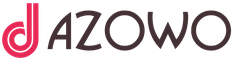
Оценочные обязательства в балансе — что это такое
Значение имени иван, происхождение, характер и судьба имени иван
Рецепты постного печенья: овсяного, лимонного, морковного, имбирного, кофейного, медового, с маком
Толкование сна браслет в соннике миллера
Увольнение переводом на другую должность, к другому работодателю или компанию